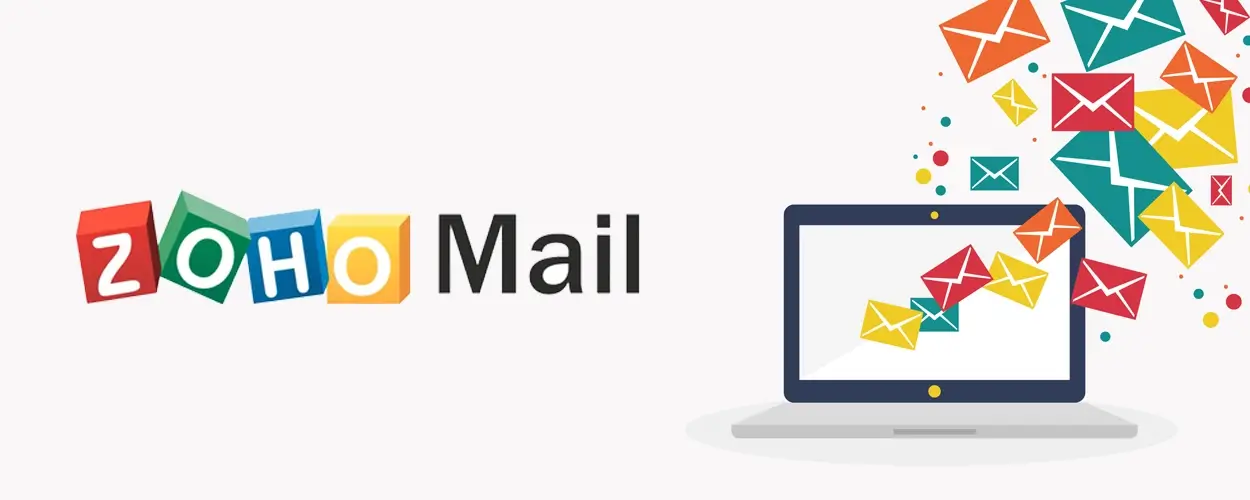
[教程] WordPress 配置 Zoho Mail 实现域名邮箱收发邮件
本文是一篇旧文,原文出处:https://zblogs.top/zoho-mail-for-wordpress-configuration-guide/
背景
前一阵子,我发现网站邮件发送好像出了点问题。其实在我安装好 WordPress 之后我就有留意到这个问题;当时我想修改 WordPress 的管理员邮箱地址,但一直收不到验证邮件,最后只能借助一个 WordPress 插件实现免验证修改管理员邮箱。此外,即使我的评论插件开启了邮件回复通知,但根据我的测试发现,在评论得到回复后,评论作者依然不会收到邮件通知。
在网上搜了一大圈后,发现这是一个常见问题。对于这个问题,大多数页面推荐的解决方案是通过 SMTP 插件来设置 WordPress 发送邮件。我尝试通过 WP Mail SMTP 插件 + Gmail API 的方式配置好了 WordPress 邮件发送功能,不过在小范围测试之后发现,通过 Gmail API 来发送邮件的做法偶尔会抽风,感觉不太稳定(不确定是不是大陆网络环境的问题?)。
最后我决定购买 50RMB/年 的 Zoho Mail(国内版),用 Zoho Mail 绑定网站域名,然后通过 Zoho Mail 插件来进行配置。我当时参照了几篇教程文档,不过我感觉网上现有的教程都写得不太详细,尤其是有些关键的步骤没有写明白,导致我在配置时也踩了几个坑。
在配置好之后,我打算自己写一遍 WordPress 网站配置 Zoho Mail 使用域名邮箱收发邮件的教程,希望能对其他人有帮助。
详细步骤
使用 Zoho Mail 绑定域名
要让 WordPress 通过域名邮箱收发邮件,首先得有一个域名邮箱。在购买好 Zoho Mail 付费版后,那就可以设置域名邮箱了。
我订阅的是 Zoho 国内版套餐,本教程内容适用于 Zoho 国内版用户。如果你订阅的是 Zoho 国际版,那你在参考这份文档时在涉及到需要在 zoho.com.cn 域名下的操作请记得改为在 zoho.com 域名下进行,因为国内版和国际版的用户数据存放在不同的服务器上,且数据不互通。
具体步骤如下:
1. 使用你的国内版账号登录 Zoho mail 管理控制台页面。如果是国际版,请去掉URL中的 .cn 再访问。
2. 登录成功后,选择左侧边栏的域名,然后点击 + 添加。
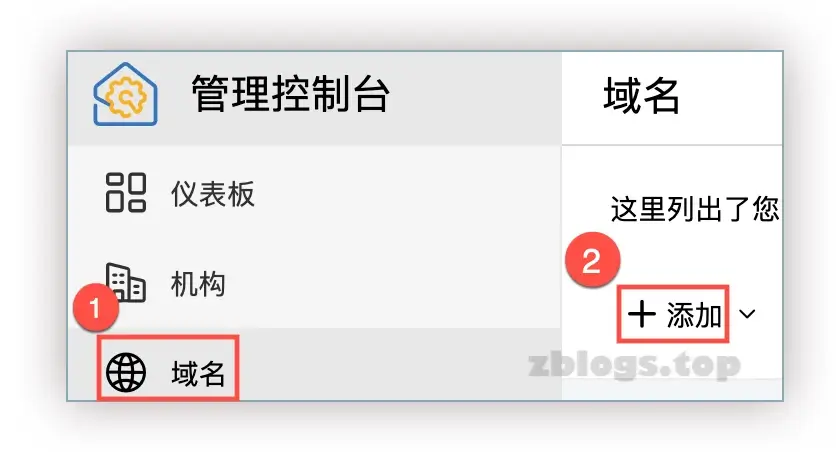
3. 根据屏幕指示前往你的域名管理器添加相应的记录以验证域名的所有权,指向 MX,配置 SPF 和 DKIM。

4. 添加好域名之后,依次点击左侧边栏的用户 > 邮件设置 > 邮件别名,点击 + 添加来设置一个域名邮箱。
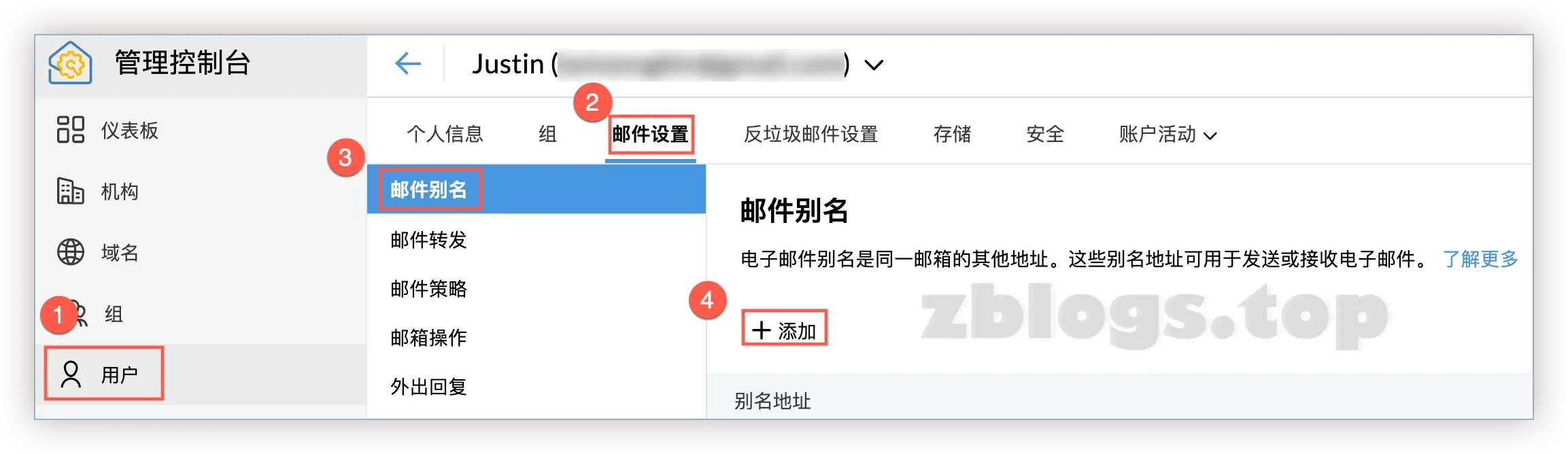
添加好了之后,我们就已经把需要在 Zoho mail 管理控制台页面 上完成的操作都做好了。
下载安装 Zoho Mail WordPress插件
接下来,需要借助 Zoho Mail 这个WordPress 插件来进行配置,具体步骤如下:
1. 登录 WordPress 网站后台,前往 Settings > General,把 Administration Email Address 修改为刚才在 Zoho Mail 管理控制台添加好的域名邮箱。

如果收不到验证邮件,可以使用 Change Admin Email 插件来跳过邮件验证步骤。
2. 前往 Plugins > Add new,搜索 Zoho Mail 然后下载安装。

3. 安装好后,前往 Zoho Mail 插件设置页面。
先填好以下字段的信息:
- Domain:国内版用户选择 .com.cn.国际版用户选择 .com.
- From Email Address: 填入WordPress 管理员邮箱(也是你前面添加好的域名邮箱);如果填入的不是 WordPress 管理员邮箱,最后会出现 Invalid From Email Address的报错而导致授权失败。
- From Name:填入 WordPress 网站发送邮件时的发件人(e.g. Justin写字的地方)
填好之后,先不要点击底部的 Authorize 按钮,因为还有 Client Id 和 Client Secret 这两项关键的信息没有填。
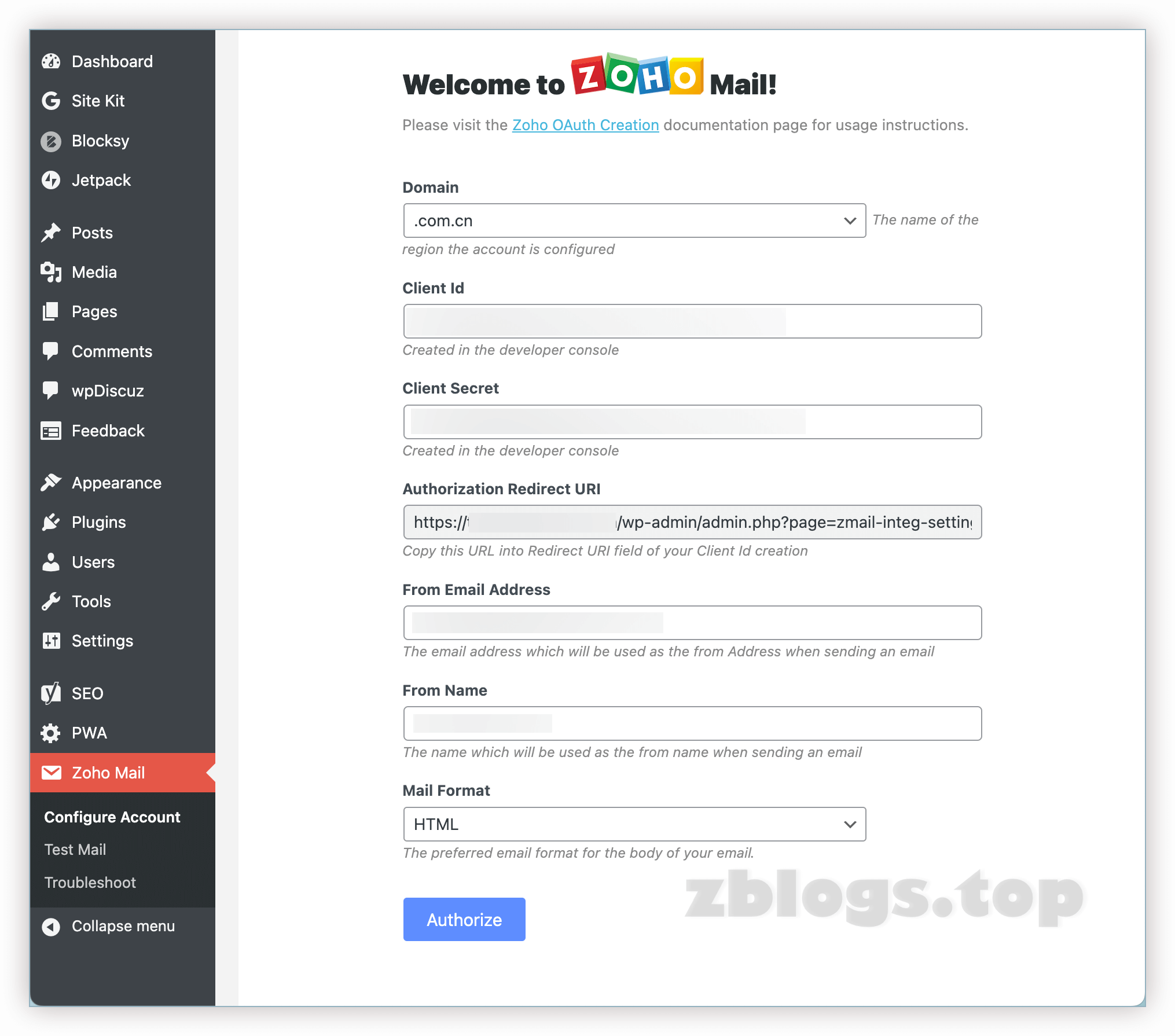
4. 先复制 Zoho Mail for WordPress 插件中的 Authorization Redirect URI 到剪切板,然后前往 Zoho OAuth Creation 页面,利用复制好的 Authorization Redirect URI 新建一个 Sever-based application,具体操作步骤如下:
1)Zoho Mail 国内版用户,使用 Zoho Mail 国内版账号密码登录国内版的Zoho API Console。如果是国际版用户,需要去掉 URL 中的 .cn 再访问。
再次强调,国际版和国内版的数据是存放在不同服务器上并不互通,如果你是国内版用户,直接点击插件上的 Zoho OAuth Creation 会跳转到国际版的 Zoho API Console,到最后并不能配置成功,会报错”无效的客户端,传递的客户端ID不存在“。再次强调,国际版和国内版的数据是存放在不同服务器上并不互通,如果你是国内版用户,直接点击插件上的 Zoho OAuth Creation 会跳转到国际版的 Zoho API Console,到最后并不能配置成功,会报错”无效的客户端,传递的客户端ID不存在“。
2) 登录成功后,点击右上角的 +ADD CLIENT,然后选择 Server-based Applications。
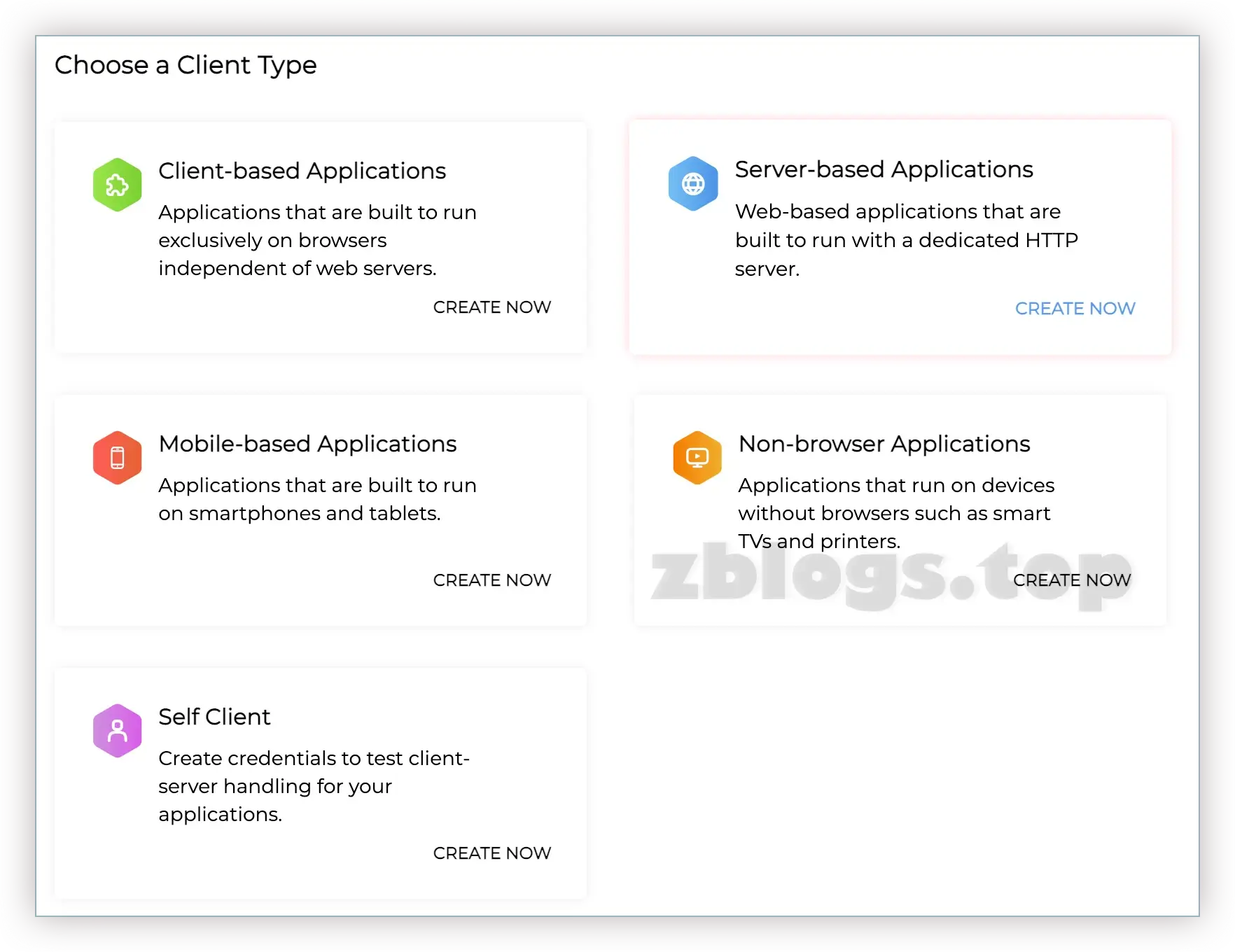
3) 参照下方截图往对应字段填入信息,其中:
- Client Name:可以随便起一个APP名称
- Homepage URL:填入你的网站首页 URL
- Authorized Redirect URIs:填入 Zoho Mail for WordPress 插件中的 Authorization Redirect URI
填好后点击 CREATE 按钮完成创建。
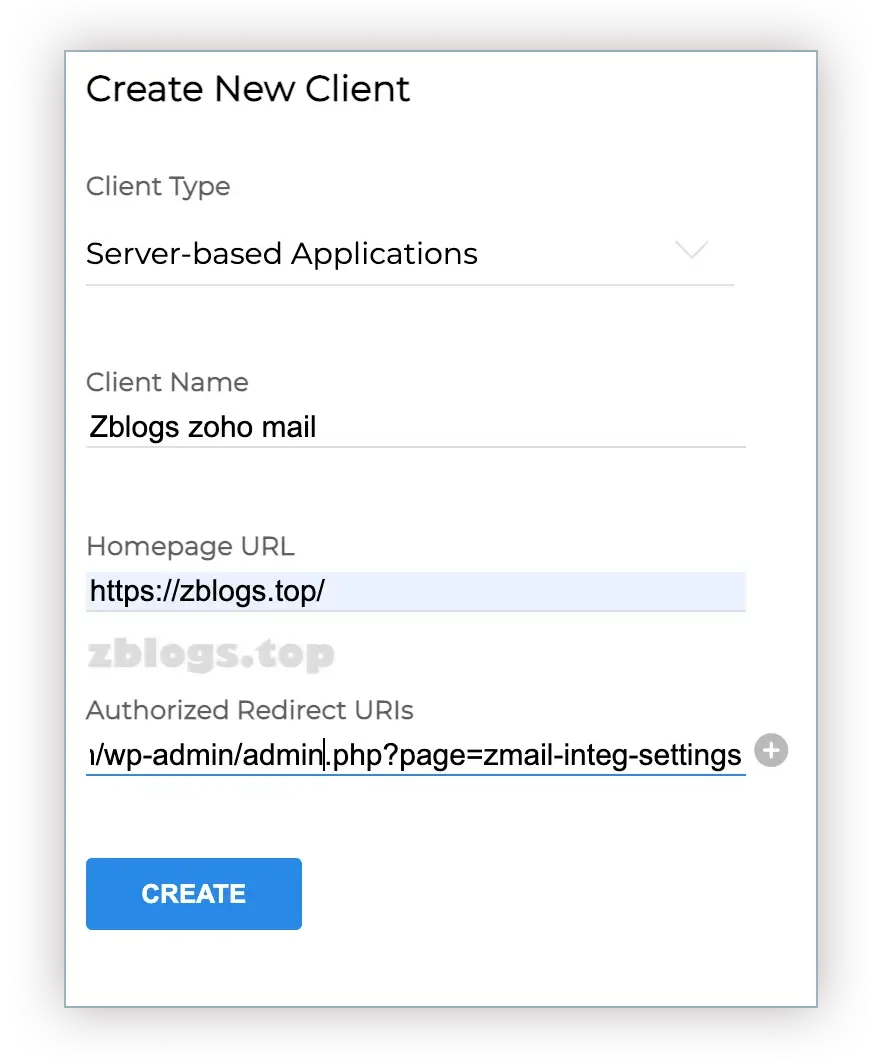
4) 点击刚才创建好的 Application,切换到 Client Secret tab,把 Client ID 和 Client Secret 依次复制粘贴到 Zoho Mail for WordPress 插件配置页。
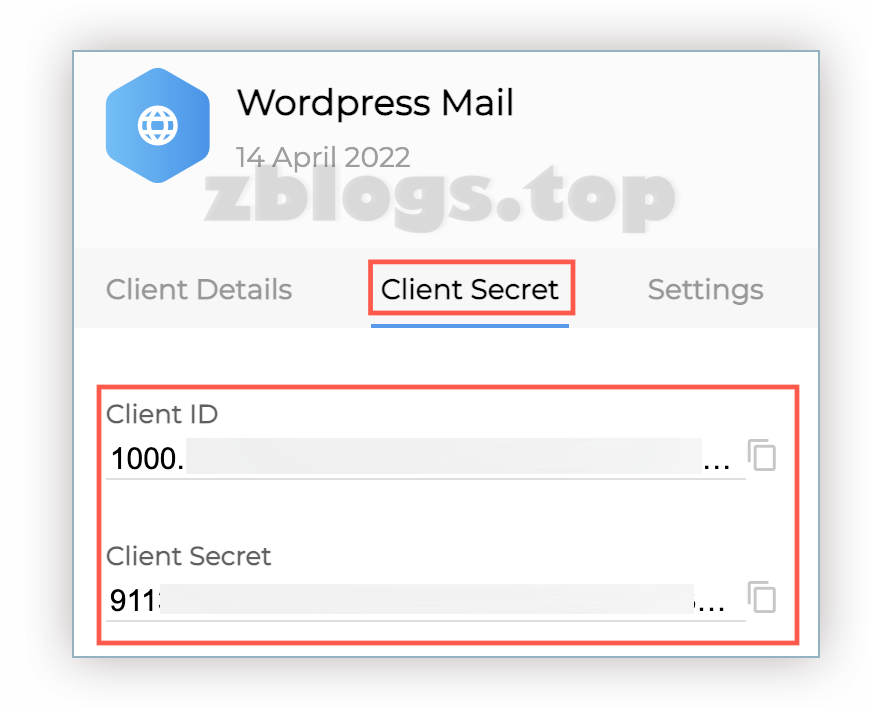
5) 最后点击 Zoho Mail for WordPress 插件配置页的 Authorize 按钮开始授权。
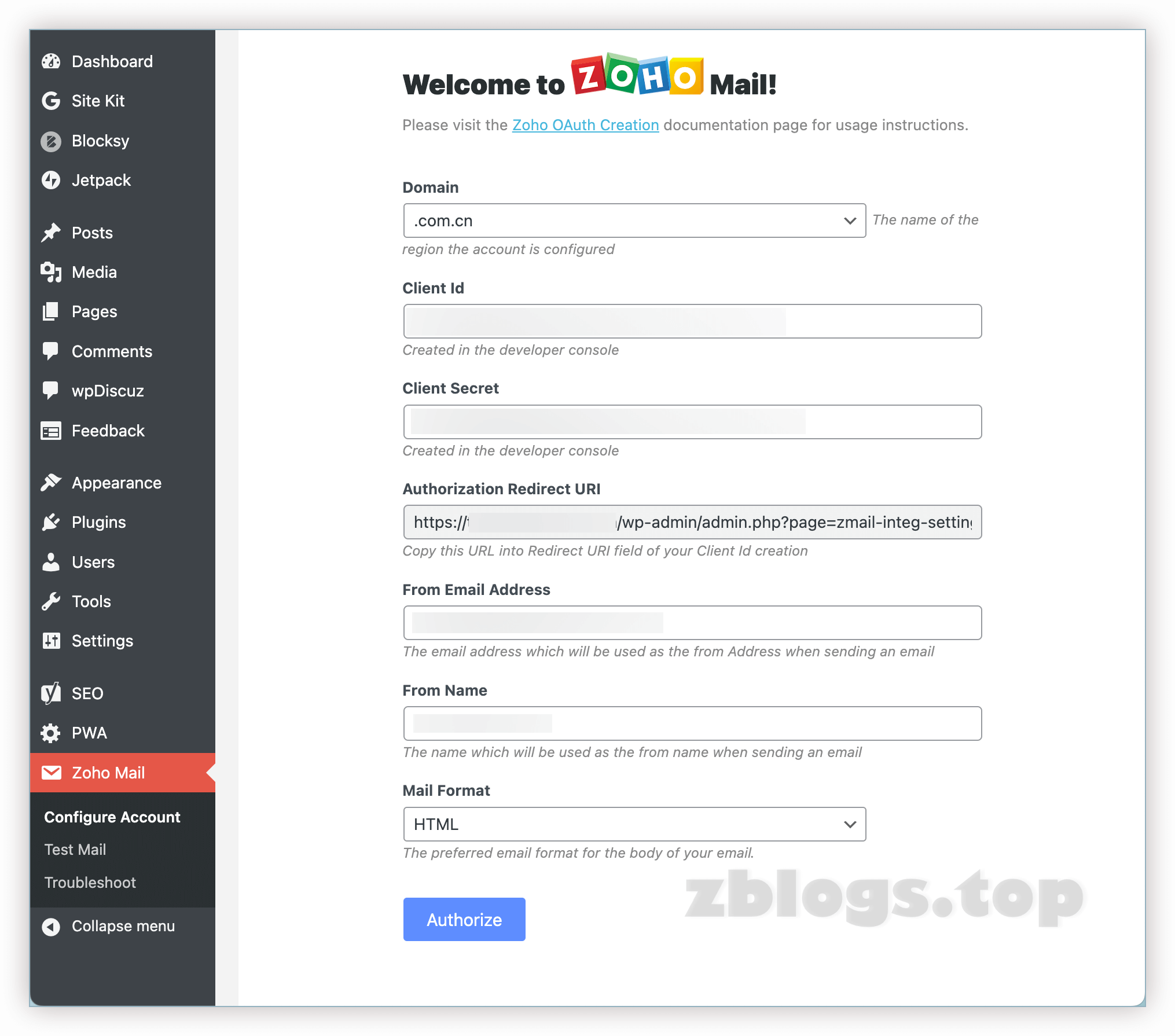
发送测试邮件
授权完成后,可使用 Zoho Mail for WordPress 插件的 Test Mail 功能发送测试邮件进行测试:

通常情况下,只要授权成功了,测试邮件都可以发送成功~
小吐槽
在配置 Zoho Mail 过程中,我发现 Zoho Mail for WordPress 插件配置页太误导了,上面提供的链接是针对国际版用户的,对国内用户非常不友好。我在配置成功前,试过了好几次,都翻车了,要么提示”无效的客户端“,要么提示 “Invalid From Email Address”。最后无奈给 Zoho suport 提交了工单才得以解决。
对了,Zoho Mail 的 tech support 似乎不在国内,我这次联系全程是负责国际版的 support 给我反馈,国内版的 support 似乎不太懂技术,接到问题后也只会转交给国际版的团队。不过好在这个问题相对比较容易解决,目前用下来也很稳定,50RMB 一年的价格也还算便宜,如果没有其他幺蛾子,我就打算一直用 Zoho Mail了。
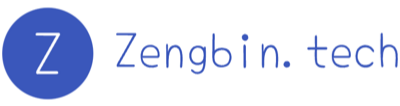
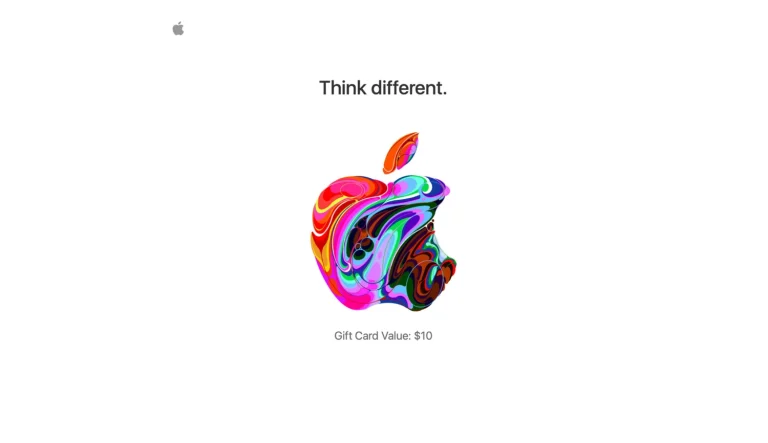

1